Ako sledovať počasie na uzamknutej obrazovke iPhone

S utilitou Počasie na vašom iPhone môžete sledovať informácie o teplote, zrážkach alebo sledovať UV index priamo v telefóne.

iOS 16 podporuje mnoho miniaplikácií, ktoré si môžeme nainštalovať a zobraziť na uzamknutej obrazovke, pričom poskytuje rýchle informácie ľuďom, ako je inštalácia miniaplikácií Facebook na iPhone alebo inštalácia miniaplikácií s informáciami o počasí na uzamknutú obrazovku iPhone. S utilitou Počasie na vašom iPhone môžete sledovať informácie o teplote, zrážkach alebo sledovať UV index priamo v telefóne. Nižšie uvedený článok vás prevedie monitorovaním informácií o počasí na uzamknutej obrazovke iPhone.
Návod na sledovanie počasia na uzamknutej obrazovke iPhonu
Krok 1:
Najprv na uzamknutej obrazovke stlačte a podržte obrazovku a upravte. Klepnutím na tlačidlo Prispôsobiť zmeňte a potom klepnite na Uzamknúť obrazovku .
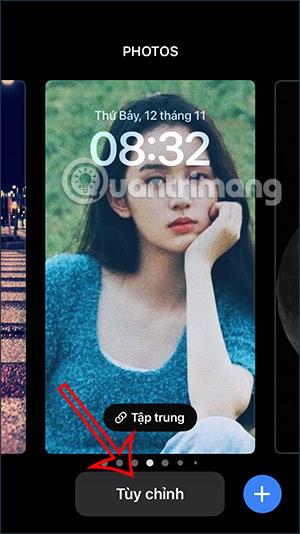

Krok 2:
Teraz klikneme na tlačidlo Pridať miniaplikáciu a vložíme widget počasia na uzamknutú obrazovku iPhone. Potom uvidíte dostupné miniaplikácie, z ktorých si môžete vybrať, vrátane miniaplikácie teploty. Ak chcete iba sledovať teplotu, kliknite a presuňte tento widget do sekcie widgetov.

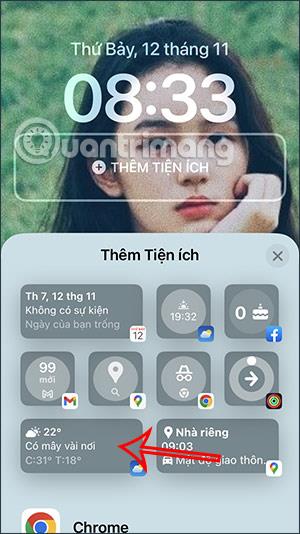
Krok 3:
Ak chcete pridať ďalšie informácie o počasí, prejdite nižšie a kliknite na Počasie. Teraz používatelia uvidia všetky miniaplikácie s informáciami o počasí, z ktorých si môžete vybrať a pridať ich na uzamknutú obrazovku iPhone.
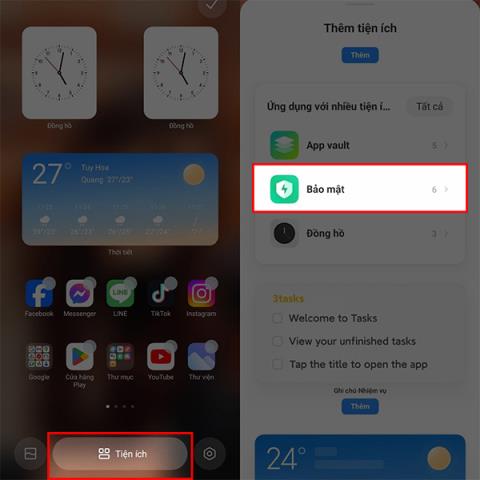

Potiahnutím prstom doprava zobrazíte miniaplikácie počasia a vyberiete, ktoré informácie chcete vidieť na uzamknutej obrazovke iPhone.

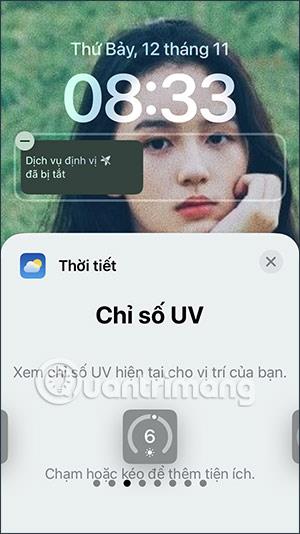
V závislosti od informácií o počasí sa veľkosť miniaplikácie bude líšiť, aby ste si ju mohli pridať na uzamknutú obrazovku iPhone.

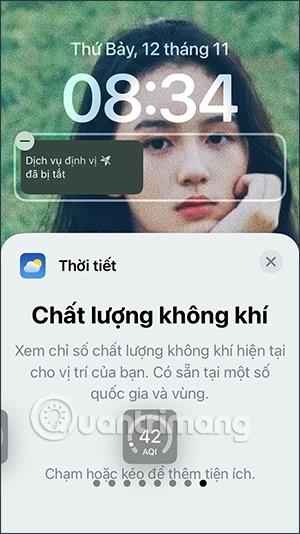
Bez ohľadu na to, ktorú miniaplikáciu používate, jednoducho ju presuňte do oblasti miniaplikácií. Výsledkom bude zobrazenie informácií o počasí na uzamknutej obrazovke iPhone, ako je znázornené nižšie.
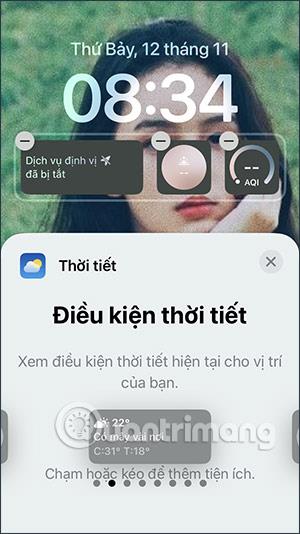
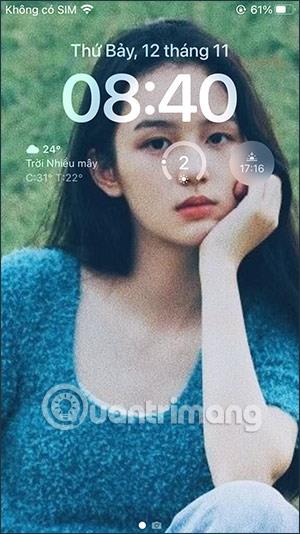
Video návod na sledovanie počasia na uzamknutej obrazovke iPhonu
Ako používať pomôcku Hey Weather na iPhone
Krok 1:
Najprv si stiahnite aplikáciu Hey Weather pre iPhone podľa odkazu nižšie.
Krok 2:
Potom otvorte aplikáciu Hey Weather a kliknite na Widget v spodnej časti obrazovky. V súčasnosti sa na obrazovke zobrazujú typy miniaplikácií aplikácie, ako sú podpisové miniaplikácie, prispôsobiteľné miniaplikácie, iné miniaplikácie. Kliknutím vyberte typ miniaplikácie, ktorý chcete zobraziť.

Krok 3:
Ďalej vyberieme veľkosť pre tento typ miniaplikácie a zvolíme farbu zobrazenia nižšie uvedenej miniaplikácie počasia. Zmeňte farbu v časti Vybrať farbu pozadia a zmeňte symboly v miniaplikácii v časti Vybrať štýl ikon .
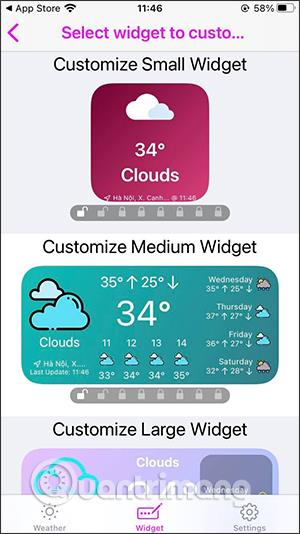

Krok 4:
Po výbere farby a symbolu, ktorý chcete použiť, pokračujte kliknutím na ikonu začiarknutia v pravom hornom rohu obrazovky pre uloženie.

Krok 5:
Vráťte sa do rozhrania na obrazovke, stlačte a podržte obrazovku a výberom ikony plus pridajte miniaplikáciu. Teraz uvidíte miniaplikáciu Hey Weather, na ktorú môžete kliknúť.
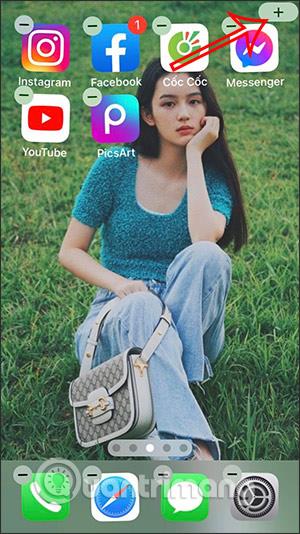

Krok 6:
Kliknite na tlačidlo Pridať miniaplikáciu v spodnej časti obrazovky, potom sa zobrazí obrazovka s predpoveďou počasia, ako je uvedené nižšie.

Kontrola zvuku je malá, ale celkom užitočná funkcia na telefónoch iPhone.
Aplikácia Fotky na iPhone má funkciu spomienok, ktorá vytvára zbierky fotografií a videí s hudbou ako vo filme.
Apple Music sa od svojho prvého uvedenia na trh v roku 2015 mimoriadne rozrástol. K dnešnému dňu je po Spotify druhou najväčšou platenou platformou na streamovanie hudby na svete. Okrem hudobných albumov je Apple Music domovom aj tisícok hudobných videí, 24/7 rádií a mnohých ďalších služieb.
Ak chcete vo svojich videách hudbu na pozadí, alebo konkrétnejšie, nahrajte prehrávanú skladbu ako hudbu na pozadí videa, existuje veľmi jednoduché riešenie.
Hoci iPhone obsahuje vstavanú aplikáciu Počasie, niekedy neposkytuje dostatočne podrobné údaje. Ak chcete niečo pridať, v App Store je veľa možností.
Okrem zdieľania fotografií z albumov môžu používatelia pridávať fotografie do zdieľaných albumov na iPhone. Fotografie môžete automaticky pridávať do zdieľaných albumov bez toho, aby ste museli znova pracovať s albumom.
Existujú dva rýchlejšie a jednoduchšie spôsoby, ako nastaviť odpočítavanie/časovač na vašom zariadení Apple.
App Store obsahuje tisíce skvelých aplikácií, ktoré ste ešte nevyskúšali. Mainstreamové hľadané výrazy nemusia byť užitočné, ak chcete objavovať jedinečné aplikácie a púšťať sa do nekonečného rolovania s náhodnými kľúčovými slovami nie je žiadna sranda.
Blur Video je aplikácia, ktorá rozmazáva scény alebo akýkoľvek obsah, ktorý chcete na svojom telefóne, aby nám pomohla získať obraz, ktorý sa nám páči.
Tento článok vás prevedie tým, ako nainštalovať Google Chrome ako predvolený prehliadač v systéme iOS 14.









